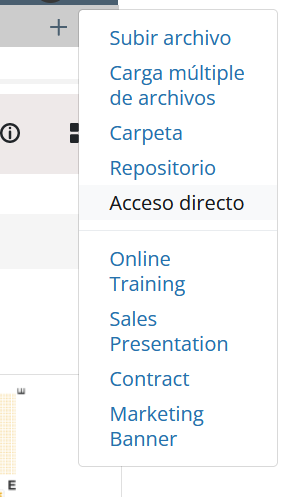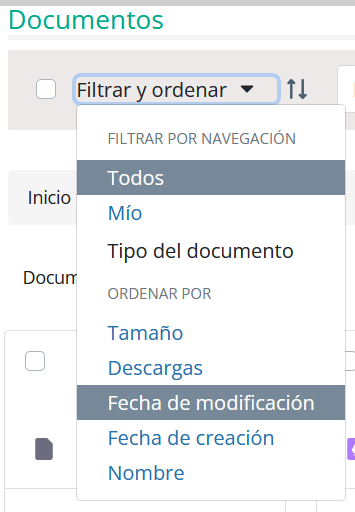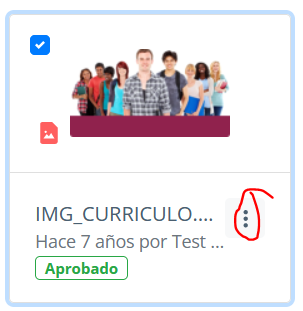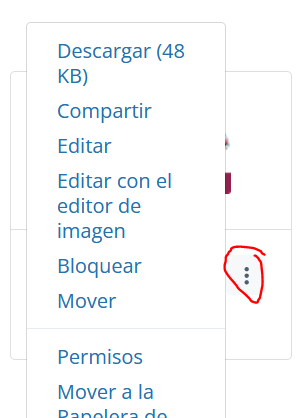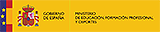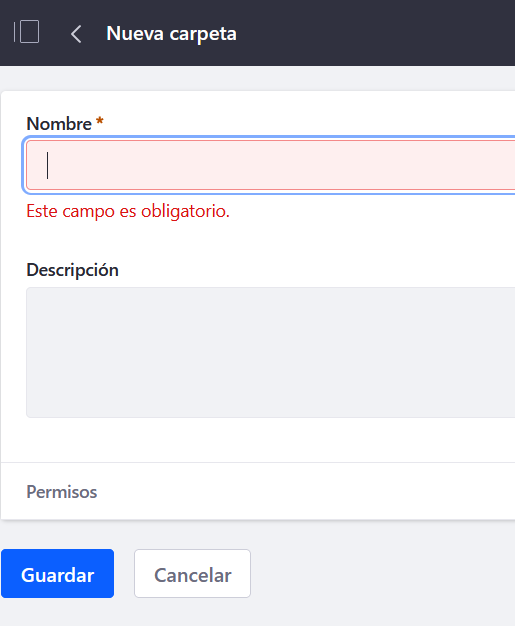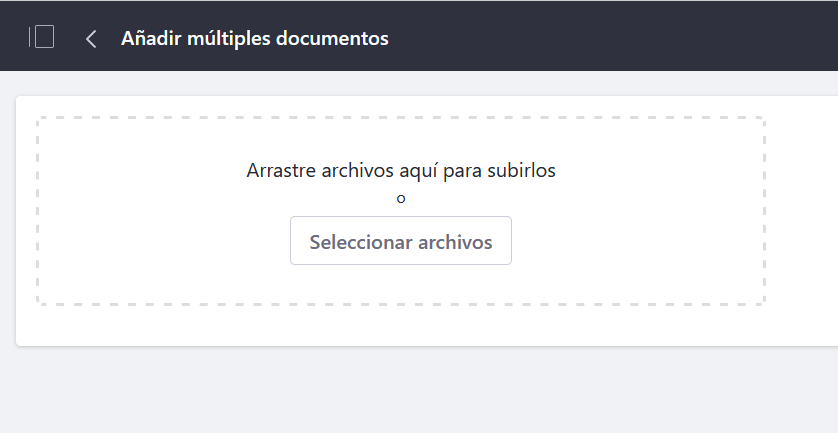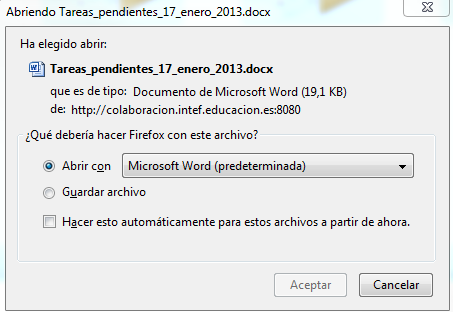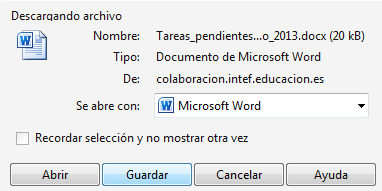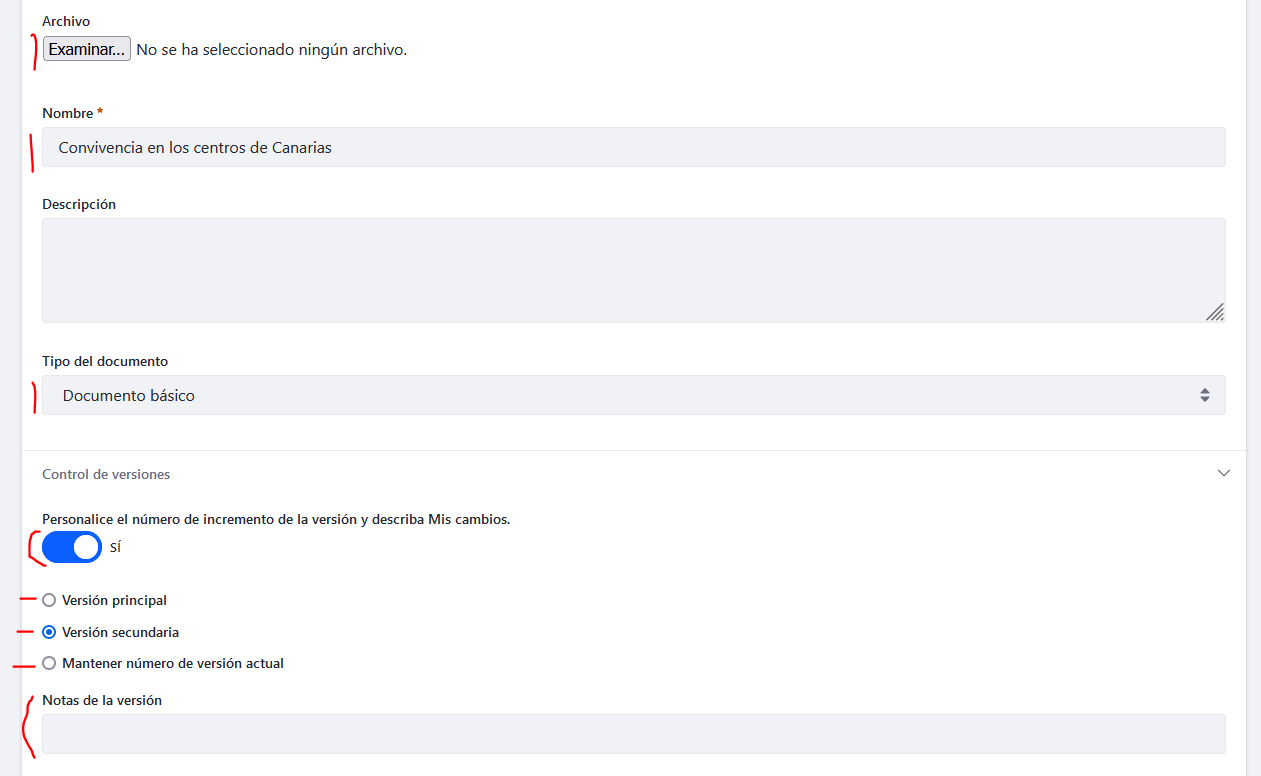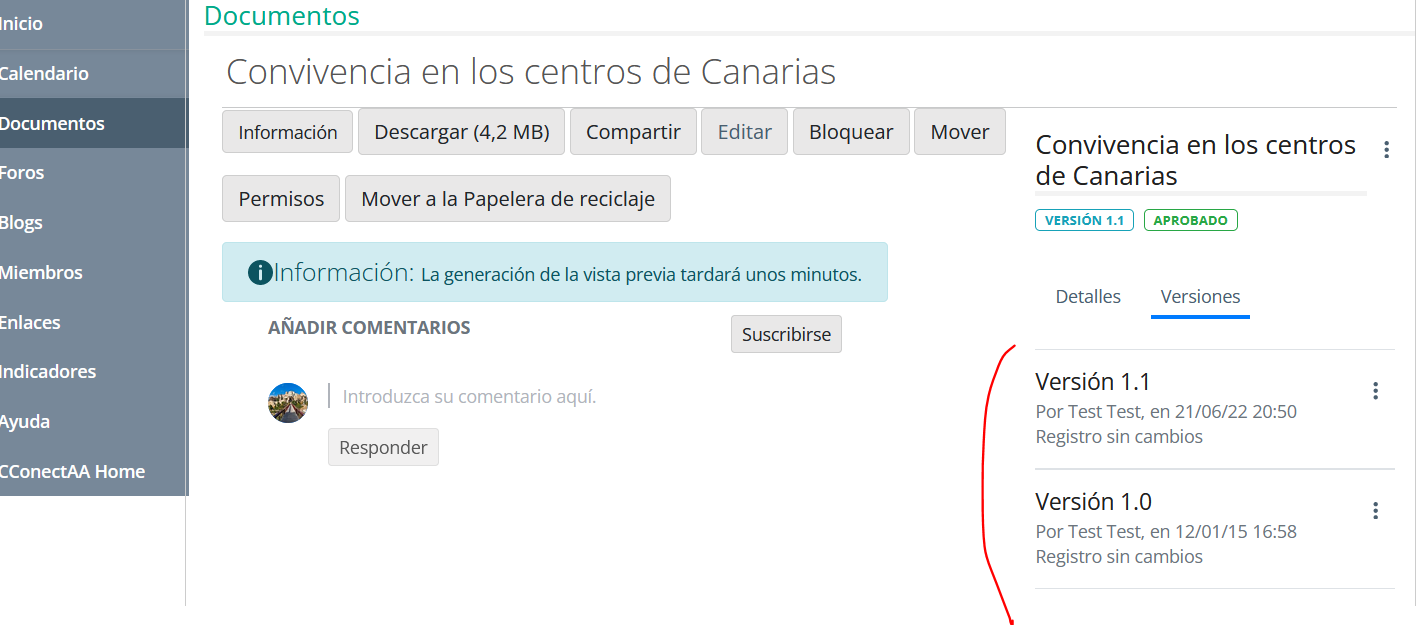Documentos: publicar, editar, visualizar, y versionado de documentos
Los espacios de colaboración disponen de una herramienta para el almacenamiento y organización de todo tipo de documentos. En el caso del Escritorio personal la herramienta se llama Mis documentos y en el espacio de las distintas organizaciones se llama Documentos.
La gestión en ambos casos es idéntica. La única diferencia se refiere a las acciones que un usuario puede realizar en función de los permisos asignados. Cada usuario en su espacio Mis documentos dispone de todos los permisos para creación, modificación y eliminación tanto de carpetas como de archivos. En el caso de las organizaciones, todos los miembros tienen permisos de lectura y dependiendo del rol específico pueden modificar el documento y eliminarlo.
Las opciones en la gestión de ficheros son las siguientes:

Con la opción "+" que aparece en la parte superior derecha podemos crear carpetas, accesos directos, documentos básicos, múltiples documentos,…
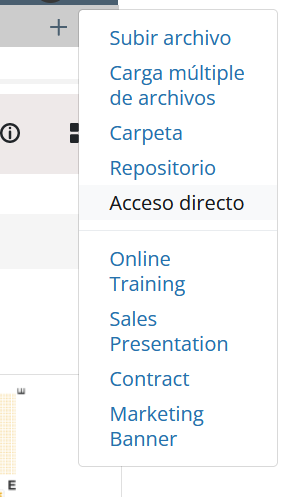
Podemos ordenar nuestros documentos bajo diferentes criterios.
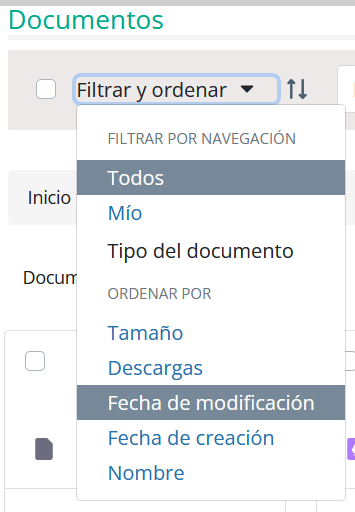
A continuación aparece un buscador con el que poder localizar documentos y carpetas, además de un botón para configurar el modo en el que queremos visualizar nuestros documentos:

Cada documento o carpeta tiene un menú contextual al que accedemos haciendo clic sobre los tres puntitos que suelen estar en la parte derecha del título:
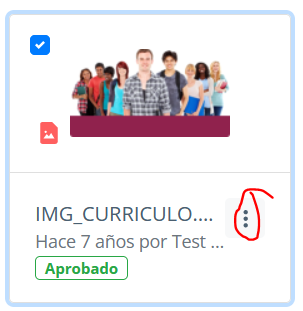
Se abrirá un desplegable con las siguientes opciones: Descargar, Compartir Editar, Mover, Descargar, Bloquear, Permisos, Enviar a la papelera.
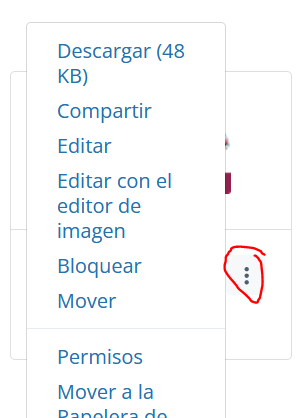
Añadir carpetas y documentos
Para añadir una nueva carpeta, pinchamos sobre "+" -> Carpeta, y rellenaremos los siguientes campos:
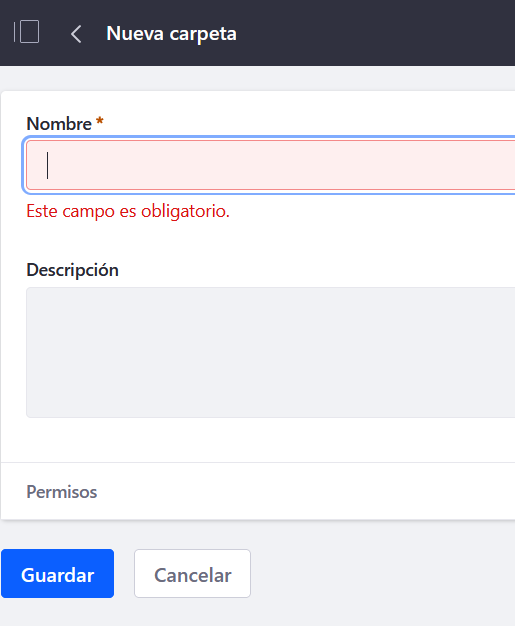
Para el caso de un documento utilizamos la opción Basic Document. El tamaño máximo de un documento a subir a la plataforma es de 1,9 Gigas. Es conveniente añadir etiquetas a los documentos pues nos facilitará la búsqueda cuando el número de ficheros sea elevado (Apartado "Categorización").

Si queremos añadir un conjunto de documentos podemos utilizar la opción "Carga múltiple de archivos". Se abre siguiente ventana y seleccionamos/arrastramos aquellos que queramos añadir.
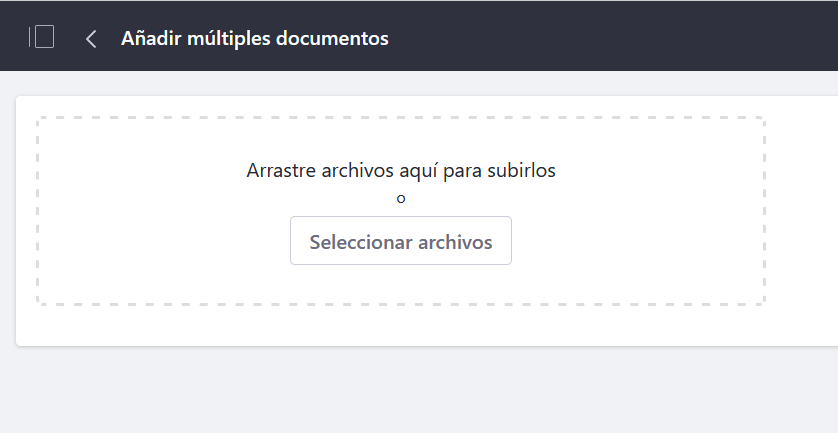
Abrir un documento previamente subido a la plataforma
El sistema está configurado para que cuando hagamos clic sobre el documento en cuestión se inicie el proceso de descarga del mismo dependiendo del navegador con el que estemos trabajando. Ponemos ejemplos con varios navegadores:
Internet Explorer:

Con Firefox:
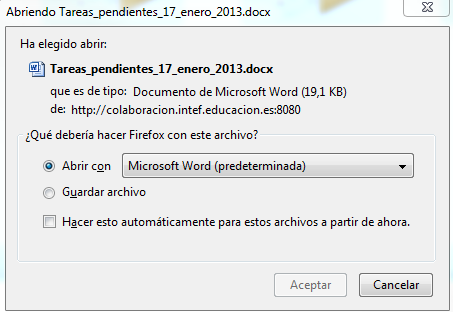
Con Opera:
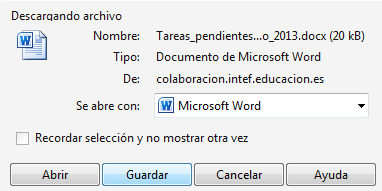
Una vez descargado el documento, modificado y guardado en local, ya podemos subirlo al espacio de documentos de la plataforma utilizando el procedimiento explicado en el punto anterior ("Añadir" / "Basic document"). En este caso el documento se almacenará como documento distinto al que hemos descargado incluso llamándose de la misma forma.
Tenemos la posibilidad de subir el documento como versión del anterior, lo que nos permitirá tener un registro de todas las modificaciones que se han ido incorporando al mismo. Este es el procedimiento recomendado. Lo explicamos en el siguiente punto.
Modificación de un documento (versionado)
Muchos de los documentos que se almacenan en las distintas organizaciones van modificándose a lo largo del tiempo. Con el fin de mantener el histórico de todas estas modificaciones existe la posibilidad de almacenar los documentos como versiones de los ya publicados.
Si deseamos modificar un documento y mantener la versión anterior tenemos que seguir los siguientes pasos:
- Abrir el documento desde la plataforma y descargarlo en nuestro equipo. Lo modificamos y lo guardamos. El nombre que le damos al fichero puede ser igual o distinto al anterior.
- Seleccionamos la opción Editar del menú contextual del fichero alojado en la plataforma. En el formulario que aparece seleccionamos el fichero modificado haciendo clic en Examinar. En el campo Nombre podemos poner el mismo nombre del fichero o algún otro nombre significativo para el mismo. Podemos describir las modificaciones realizadas (Notas de la versión), así como elegir si queremos versión secundaria o principal (genera un número de versión distinto dependiendo, incrementando el número secudnario o primario). También podemos definir el tipo de fichero, añadir etiquetas y relacionar contenidos. Finalizamos mediante la opción Publicar.
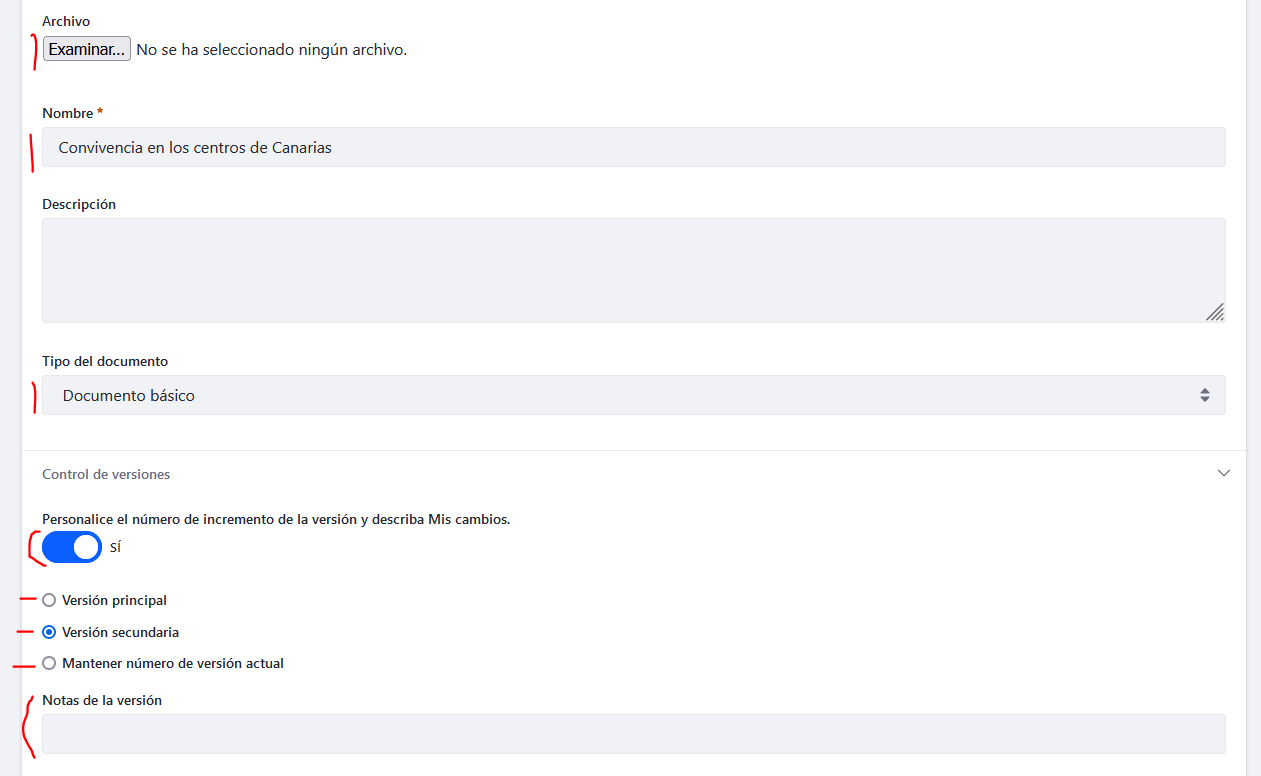
Para visualizar las distintas versiones de un documento hacemos clic sobre la opción Información de su menú contextual. En la parte inferior derecha aparece el histórico de versiones:
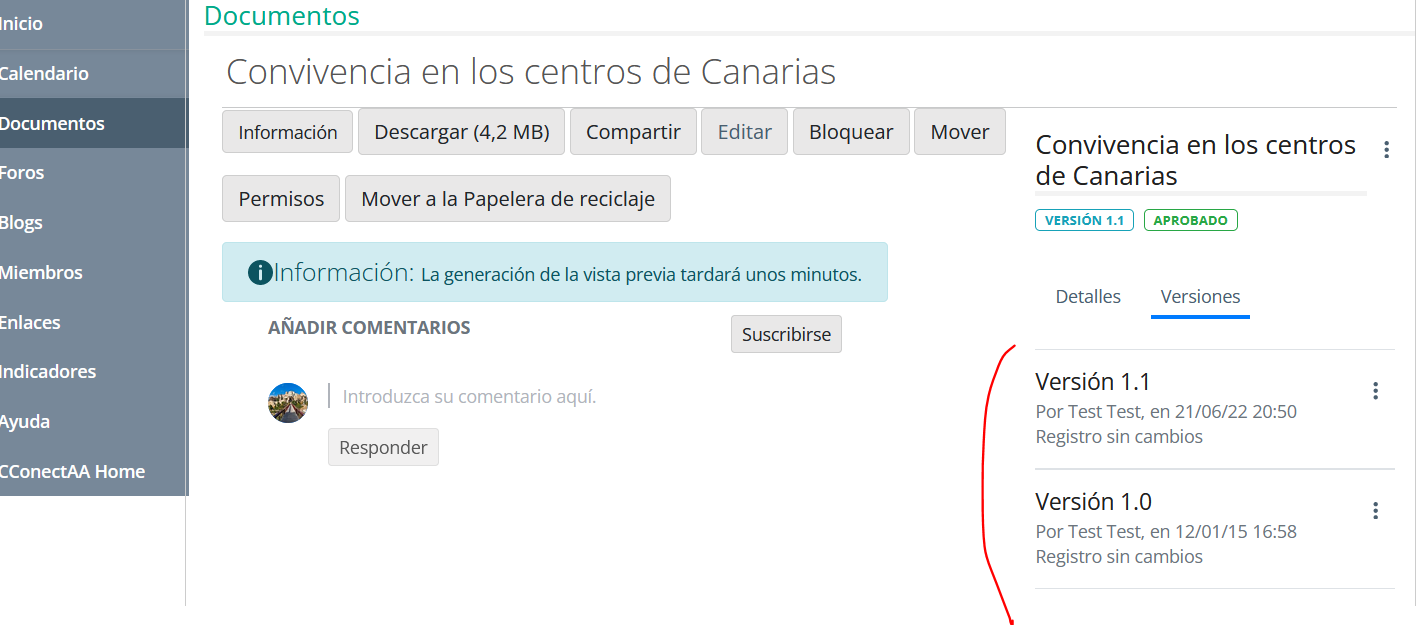
Cualquier versión puede ser abierta utilizando los tres puntitos que aparecen a la derecha de la tabla. Existe otro procedimiento consistente en utilizar el protocolo WevDAV haciendo que los ficheros que se almacenan en la plataforma se puedan gestionar directamente desde nuestro explorador de archivos en local.